Apples neues iPhone hat nicht allzu viele Probleme, aber wenn etwas schief geht, sollte jeder wissen, was zu tun ist.
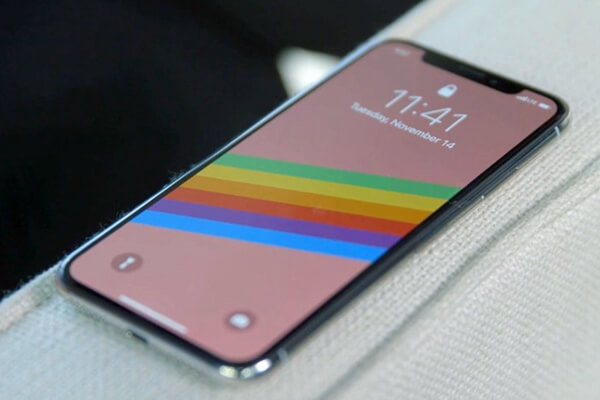
Apples neues iPhone hat nicht allzu viele Probleme, aber wenn etwas schief geht, sollte jeder wissen, was zu tun ist. Das Verschwinden der Home-Taste bedeutet, dass einige traditionelle Fehlerbehebungstechniken geändert werden müssen, sodass wir uns an die neuen Gesten gewöhnen müssen.
Contents
Neustart des iPhone X erzwingen
In vielen Fällen behebt ein erzwungener Neustart eines iPhone X alle Probleme, die Sie möglicherweise haben, aber da das iPhone X keine Home-Taste hat, müssen Sie diese Schritte ausführen, um dies zu erreichen:
- Drücken Sie kurz die Lautstärketaste (+).
- Drücken Sie die Lautstärketaste (-) und lassen Sie sie schnell wieder los.
- Halten Sie die Seitentaste gedrückt, bis Sie das Apple-Logo sehen.
Welches Problem auch immer Sie haben, versuchen Sie immer zuerst einen erzwungenen Neustart.
Versuchen Sie es mit einem Reset
Manchmal müssen Sie Ihr Gerät zurücksetzen. Öffnen Sie Einstellungen> Allgemein> Zurücksetzen. Wählen Sie Alle Einstellungen zurücksetzen. Dadurch bleiben Ihre Medien und andere Dateien erhalten, aber Sie müssen Ihre Passwörter und Wi-Fi-Einstellungen erneut eingeben. (Ich versuche oft, zuerst die Netzwerkeinstellungen zurückzusetzen, da es unpraktisch ist, sie erneut eingeben zu müssen. Wi-Fi-Passwörter und so weiter, und es scheint die Probleme zu beheben, die ich mit einem erzwungenen Neustart nicht beheben kann.)
Was tun, wenn die Akkulaufzeit gering erscheint
IPhone X bietet eine hervorragende Akkulaufzeit. Es gibt jedoch einige Apps, die die Akkulaufzeit Ihres Geräts beeinträchtigen können.
Um herauszufinden, welche Apps am meisten Strom verbrauchen, öffnen Sie Einstellungen> Akku und Sie sehen eine Liste mit Apps, die Ihnen sagen, welche Apps am anspruchsvollsten sind. Sie können dann wählen, ob diese Apps im Hintergrund aktualisiert werden oder die mobile Bandbreite verwenden, was die Akkulaufzeit verlängern sollte.
Die Akkulaufzeit wird auch durch den Wechsel zwischen verschiedenen Mobilfunknetzen beeinflusst, zum Beispiel: Wenn Sie sich in einem Gebiet mit schlechtem Mobilfunkempfang befinden, fragt Ihr iPhone ständig nach einem neuen Signal, was sich auf die Lebensdauer auswirkt.
Hier sind einige Schritte, die die Akkulaufzeit verbessern können:
- Auf schwaches Licht einstellen.
- Deaktivieren Sie die Standortdienste (Einstellungen > Datenschutz > Standortdienste).
- Deaktivieren Sie den Vibrationsmodus und die Benachrichtigungen.
- Flugmodus aktivieren.
- Aktivieren Sie die Einstellungen > Akku > Energiesparmodus.
Display reagiert bei Kälte nicht
Einige Benutzer bemerken, dass das iPhone X bei Kälte weniger auf Berührungen reagiert. Apple ist sich dessen bewusst und hat das Problem im aktuellen iOS 11.1.2-Softwareupdate behoben. Überprüfen Sie die von Ihnen verwendete iOS-Version unter Einstellungen> Allgemein> Software-Update.
Auf dem Bildschirm erscheint eine grüne Linie
Eine sehr kleine Anzahl von iPhones leidet unter einem Problem, bei dem eine dauerhafte grüne Linie auf der linken oder rechten Seite des Bildschirms angezeigt werden kann. Diese Zeile erscheint nach einer gewissen Nutzungsdauer des Geräts. Apple ist sich dieses Problems bewusst und wenn Ihr iPhone X betroffen ist, sollten Sie sich an den Apple Support wenden.
Knisterndes Audio
Einige haben behauptet, dass einige iPhones ein knackendes Geräusch machen, wenn die Freisprecheinrichtung mit hoher Lautstärke verwendet wird. Dieses Problem scheint eine sehr kleine Anzahl von Geräten zu betreffen. Apple untersucht dieses Problem.
Hinweis: Ein ähnliches Problem mit dem iPhone 8 wurde mit einem Software-Patch behoben. Wenn Sie sich Sorgen machen, wenden Sie sich an den Apple-Support.
IMessage-Probleme?
Wenn Sie Probleme beim Senden oder Empfangen von Nachrichten auf dem iPhone X haben, versuchen Sie diese Schritte zur Fehlerbehebung.
Schalten Sie es aus und wieder ein: Öffnen Sie Einstellungen> Nachrichten und deaktivieren Sie die iMessage-Option. Warten Sie zehn Sekunden und schalten Sie es wieder ein. Dies behebt oft Probleme, ich sehe es als einen kleinen Kick für das System.
Überall abmelden:
- Wenn dies fehlschlägt, müssen Sie das Gerät möglicherweise stärker treten. Gehen Sie zurück zu Einstellungen> Nachrichten und wählen Sie Senden und Empfangen.
- Tippen Sie auf Apple ID und wählen Sie Abmelden. Sie müssen dies auf allen Ihren verbundenen Apple-Geräten wiederholen (sorry).
- Warten Sie etwa zehn Sekunden und wählen Sie die neue Option Verwenden Sie Ihre Apple ID für iMessages, um Ihre Geräte erneut zu registrieren.
- Einer dieser Schritte behebt normalerweise das Problem. Wenn dies nicht der Fall ist, müssen Sie Ihr Gerät möglicherweise auf die Werkseinstellungen zurücksetzen und von einem Backup wiederherstellen.
So erzwingen Sie das Beenden einer Anwendung
In einigen Fällen müssen Sie möglicherweise das Beenden einer App erzwingen. Sie müssen nicht – Apps im Hintergrund geöffnet lassen, auch wenn dies die Leistung des Geräts nicht beeinträchtigt, aber manchmal müssen Sie eine App schließen.
- Wischen Sie auf dem iPhone X nach oben und pausieren Sie, um auf die Karussellansicht der App zuzugreifen.
- Wischen Sie nach links oder rechts, um die App zu finden, die das Problem verursacht.
- Wischen Sie über die App, um sie zu schließen.
Was ist zu tun, wenn eine App ständig geschlossen wird, nicht mehr reagiert oder nicht mehr geöffnet wird?
Wenn eine App zeitweise beendet wird, nicht mehr reagiert oder zeitweise funktioniert, versuchen Sie zunächst, das Schließen zu erzwingen, indem Sie die obigen Schritte ausführen, und starten Sie dann die App neu.
Wenn dies nicht funktioniert, versuchen Sie, Ihr Gerät neu zu starten und nach iOS-Software- und App-Updates zu suchen.
Wenn das Problem durch keinen dieser Schritte behoben wird, sollten Sie diese App entfernen und neu installieren.
So löschen Sie eine App auf dem iPhone X
- Halten Sie die App lange gedrückt, bis sich alle App-Symbole zu bewegen beginnen.
- Tippen Sie auf das X-Symbol, das auf dem Symbol der App angezeigt wird, die Sie entfernen möchten.
- Nachdem Sie die App gelöscht haben, tippen Sie oben rechts auf Fertig.
Leerer Bildschirm im Einsatz?
Wenn Sie feststellen, dass der Bildschirm leer bleibt, wenn Sie das iPhone an Ihr Ohr heben, hat sich möglicherweise Staub unter der Displayschutzfolie (sofern verwendet) angesammelt. Dies kann die Näherungssensoren des Geräts austricksen, und das iPhone weiß nicht, dass es aktiv sein sollte. Eine Sache, die dieses Problem beheben kann, besteht darin, die Displayschutzfolie zu entfernen.
Stoppen Sie versehentliche Notrufe
Das iPhone X verfügt über eine nützliche Notruf-SOS-Funktion namens Auto Call. Diese Funktion ist so konzipiert, dass Sie dies tun können, indem Sie die Seitentaste und die Lautstärketaste gleichzeitig einige Sekunden lang gedrückt halten, wenn Sie einen Unfall oder einen anderen Notfall haben und schnelle Hilfe benötigen. Dabei wird automatisch ein Notruf für Sie abgesetzt. Es ist möglich, dies versehentlich auszulösen, wenn Sie dies tun, hören Sie einen lauten Countdown-Timer und haben einige Sekunden Zeit, den Anruf auszuschalten. Sie können die Funktion „Automatischen Anruf deaktivieren“ auch unter Einstellungen > Notruf SOS deaktivieren, um den automatischen Anruf auszuschalten.
So setzen Sie Ihr iPhone X auf die Werkseinstellungen zurück
Um ein Backup einzurichten, Ihr iPhone X zu verkaufen oder wegzuwerfen, und in einigen Situationen, in denen schwerwiegendere Probleme auftreten, müssen Sie Ihr iPhone möglicherweise auf die Werkseinstellungen zurücksetzen. Ein wichtiger Punkt, den Sie wissen sollten: Es wird alle Ihre Daten auf diesem iPhone zerstören. Dazu gibt es zwei Möglichkeiten, auf dem Gerät über die Einstellungen oder wenn es über iTunes mit einem Computer verbunden ist:
Zurück zu den Werkseinstellungen in den Einstellungen
- Öffnen Sie Einstellungen> Allgemein> Zurücksetzen
- Wählen Sie Inhalt und Einstellungen löschen
- Geben Sie Ihr Passwort ein und tippen Sie dann auf iPhone löschen.
Zurück zum Werk mit iTunes
- Verbinden Sie das Gerät mit einem Computer und öffnen Sie iTunes
- Wählen Sie Ihr iPhone X aus der iTunes-Liste aus
- Schalten Sie Ihr Gerät auf iCloud oder iTunes um
- Tippen Sie auf Wiederherstellen, um Ihr Gerät zurückzusetzen.
- Wenn Sie dazu aufgefordert werden, klicken Sie erneut auf Wiederherstellen, um die Aktion zu bestätigen.
Ihr iPhone wird auf die Werkseinstellungen zurückgesetzt und Sie können es schließlich manuell aus einem neuen Backup einrichten oder Ihr Gerät verkaufen. (Im letzteren Fall müssen Sie Ihr Gerät von iCloud und Apple Pay trennen, bevor Sie es wiederherstellen).